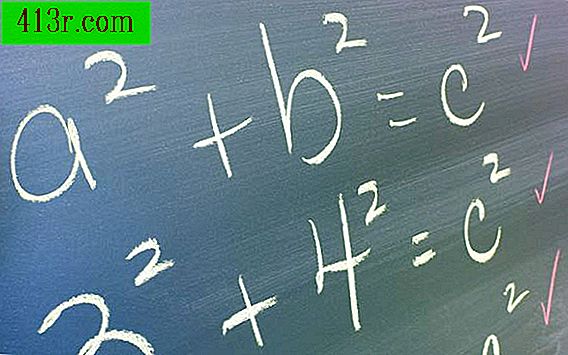Cara mencetak bagian depan dan belakang kartu nama di Publisher

Langkah 1
Buka Publisher dan buat kartu nama Anda dengan desain asli atau template yang sudah ada. Setelah Anda selesai, pastikan untuk menyimpan kartu sebelum mencoba mencetak. Periksa apakah printer dihidupkan dan dikonfigurasikan dengan benar. Juga, pastikan Anda memiliki kertas untuk mencetak lembar bukti.
Langkah 2
Buka menu "File" dan klik "Print." Buka tab "Konfigurasi publikasi dan kertas" dan pilih printer yang akan Anda cetak. Lihat di bawah "Opsi cetak" dan pilih "Satu halaman per lembar" atau "Banyak salinan per lembar". Kemudian klik "Tampilkan cara memasukkan kertas" di jendela pratinjau.
Langkah 3
Klik "Jalankan Two-Sided Printing Wizard" untuk menunjukkan orientasi yang benar dari kertas yang Anda masukkan ke dalam printer. Kemudian klik "Print" untuk mencetak lembar bukti.
Langkah 4
Verifikasi bahwa semua informasi tentang keberadaan sudah benar. Penting untuk mencetak lembar ujian, karena akan memberi Anda kesempatan untuk menangkap kesalahan yang mungkin telah Anda buat dan melakukan penyesuaian yang diperlukan. Setelah Anda yakin bahwa semuanya beres, muatkan printer dengan kertas kartu atau jenis kertas apa pun yang Anda inginkan untuk mencetak kartu Anda.
Langkah 5
Buka menu "File" dan klik "Cetak" sekali lagi. Kemudian klik "Cetak" lagi dan tunggu kartu Anda untuk dicetak.